最近有些新手小白咨询笔者关于cdr打造喷墨效果图形的操作,而今日小编带来的这篇文章就主要分享了cdr打造喷墨效果图形的操作流程,有需要的朋友一起来学习吧!
打开cdr,喷墨形状类似圆形,所以打开文档后,绘制一个圆形,大小没有关系,必须是正圆。
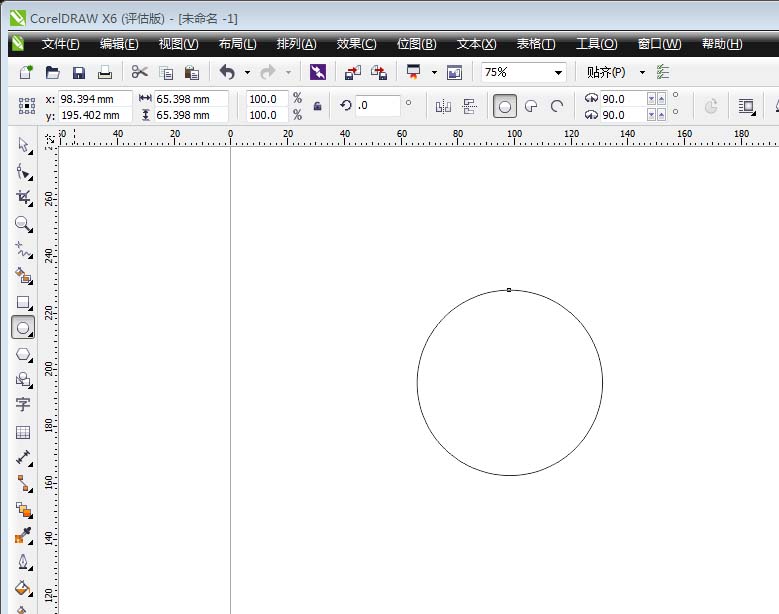
填充该圆形的颜色,使用“填充工具”中的“渐变填充”按钮。设定完颜色后将轮廓设置为无即可。
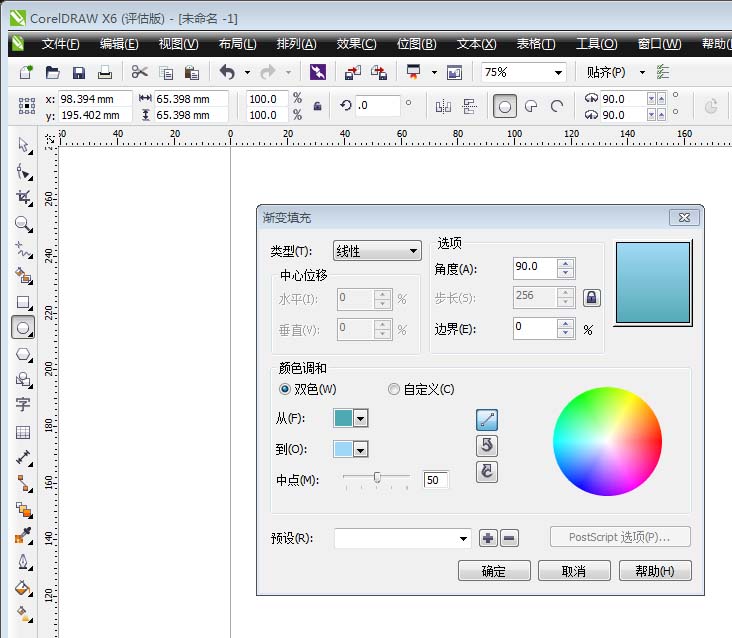
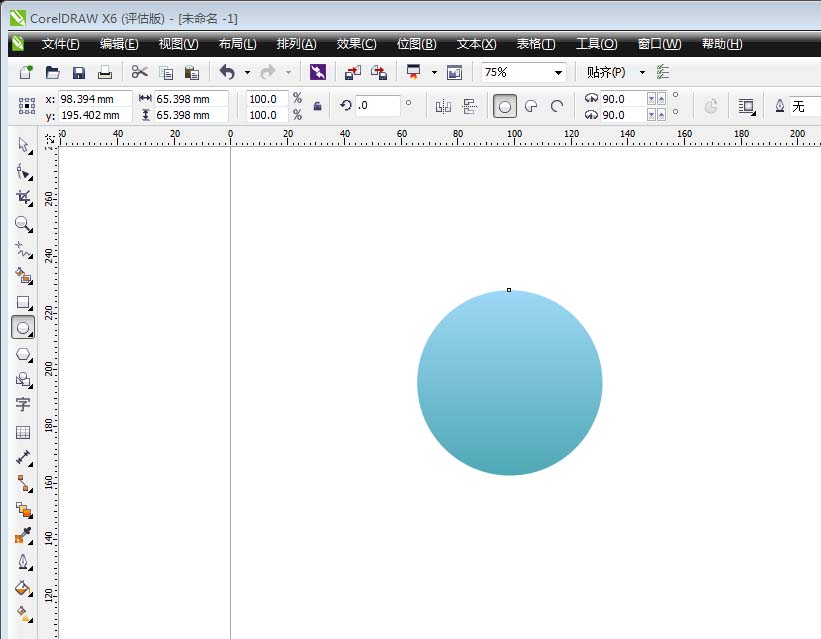
设置完圆形后,选择工具箱中“变形工具”,点击完成。在属性栏中选择“拉链变形”,用标尺锁定圆形的中心点,点住鼠标往右边移,那么圆形就长出角来,再点击“平滑变形”,那么就角度会变得光滑。
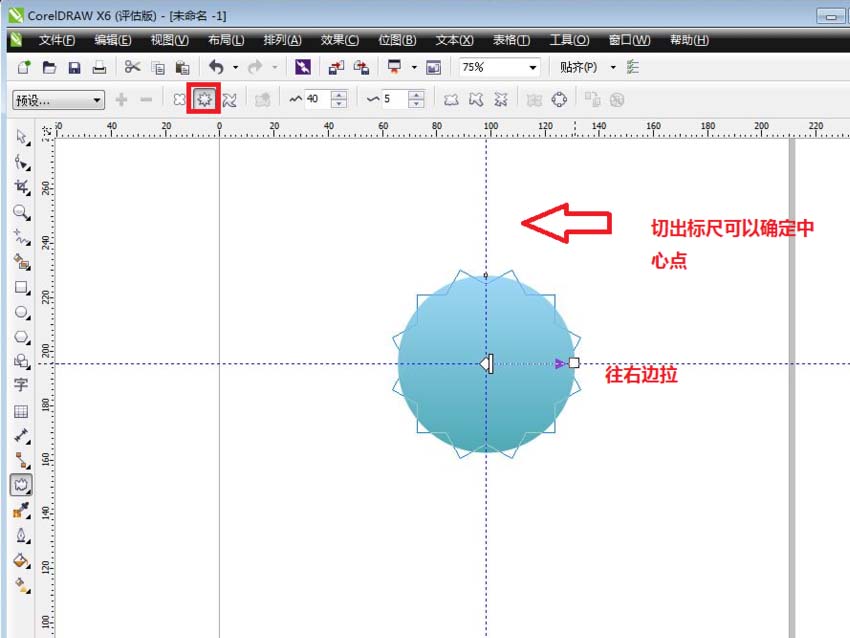
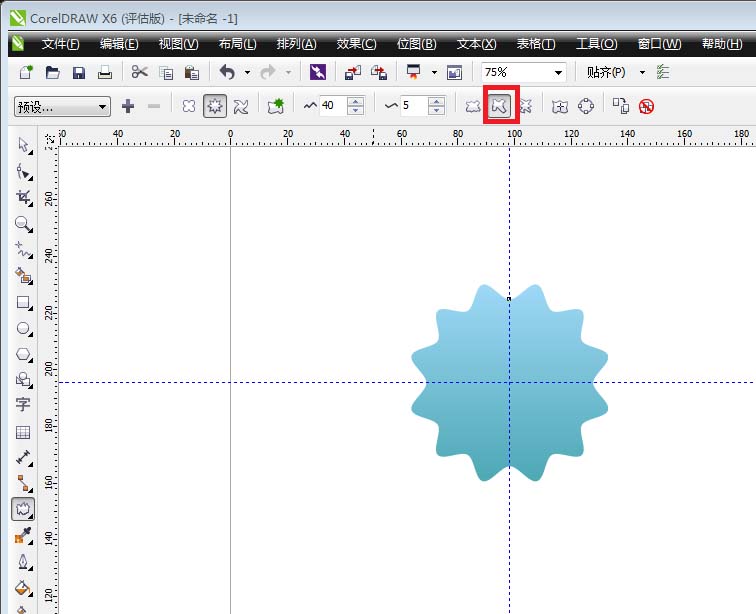
重新设置属性栏中的振幅为50,频率为40,继续拉动右边的白色方块往右,即会变成刺猬圆。
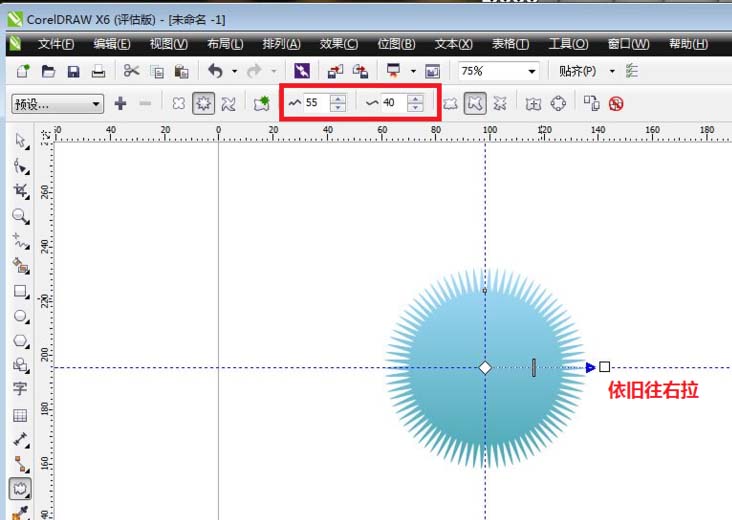
点击菜单栏中“排列”按钮,在下拉菜单中选择“转换为曲线”。再点击工具箱中的形状工具。调整为“对称节点”后,更改每个节点,即可做出喷溅效果。
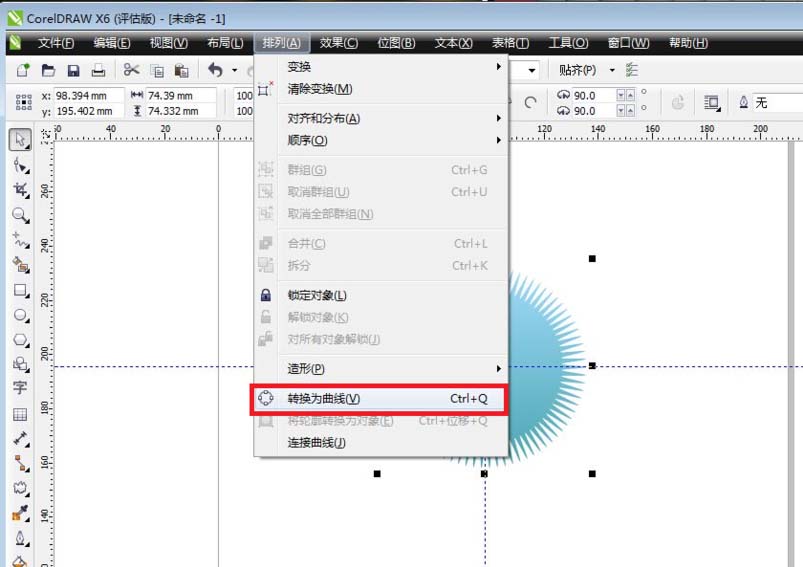
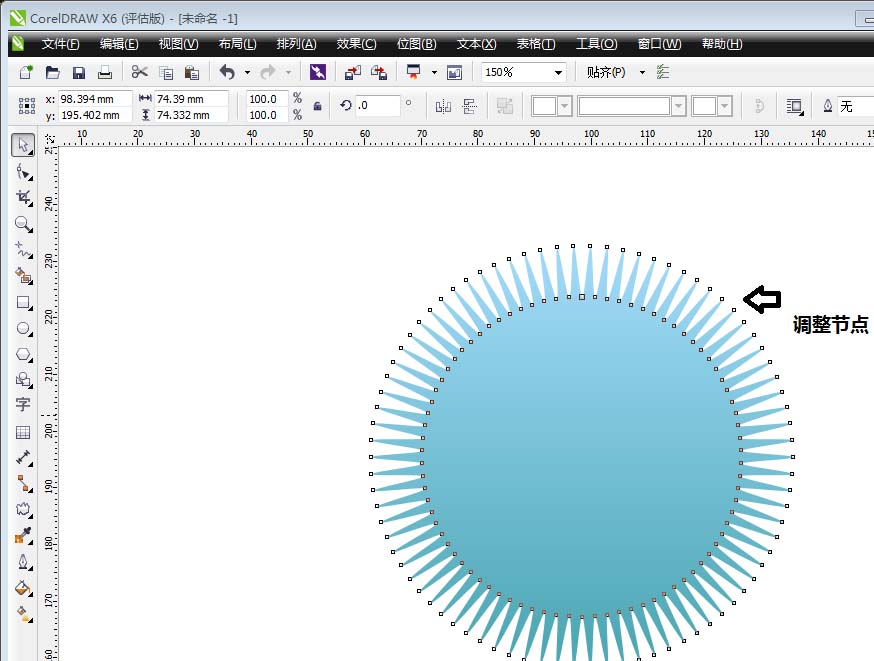
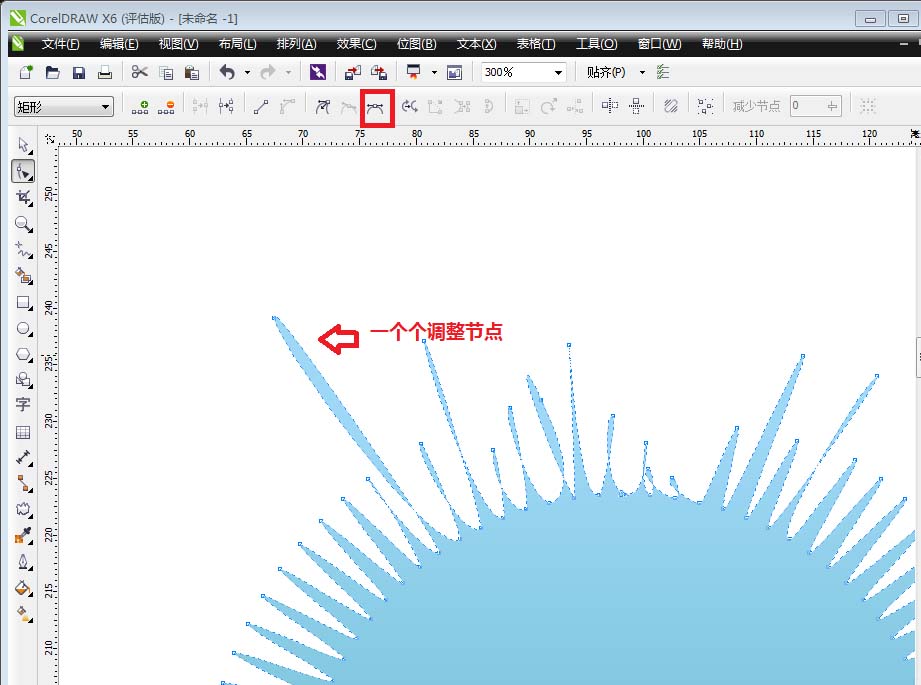
各位小伙伴们,看完上面的精彩内容,都清楚cdr打造喷墨效果图形的操作流程了吧!




